Hur hittar jag snabbt saknat datum från en lista i Excel?
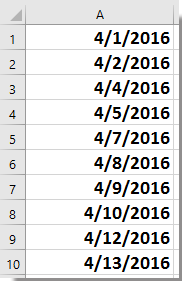
Hitta datum som saknas med villkorlig formatering
Hitta datum som saknas med formeln
Hitta och fyll i saknade datum med Kutools för Excel
Hitta datum som saknas med villkorlig formatering
För att hitta de saknade datumen i en lista kan du ansöka Villkorlig formatering funktion i Excel.
1. Välj datumlistan och klicka sedan på Hem > Villkorlig formatering > Ny regel. Se skärmdump:
2. I Ny formateringsregel dialogrutan, välj Använd en formel för att bestämma vilka celler som ska formateras i Välj en regeltyp och skriv sedan den här formeln = A2 <> (A1 + 1) (A1 är den första cellen i datumlistan och A2 är den andra cellen) i Formatera värden där denna formel är sann textruta. Se skärmdump:
3. Klicka sedan bildad knappen för att gå till Formatera celler dialog och under Fyll välj en bakgrundsfärg för att markera de saknade datumen efter behov. Se skärmdump:
4. klick OK > OK, sedan markeras positionen för de saknade datumen.
Anmärkningar: Det sista datumet i datumlistan markeras.
Hitta datum som saknas med formeln
Här kan du också använda en formel för att snabbt hitta de saknade datumen i listan.
Välj en tom cell som bredvid den första cellen i datumlistan, till exempel B1, och skriv denna formel = IF (A2 = A1 + 1, "", "Saknas nästa dag"), Tryck sedan på ange -tangenten och dra handtaget för autofyllning ner till de celler som behöver denna formel. Se skärmdump:
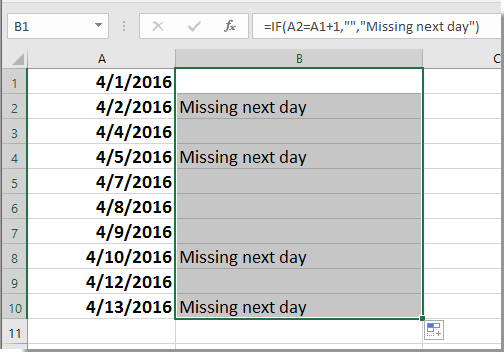
Anmärkningar: Denna formel lägger också till "Saknas nästa dag" förutom det sista datumet i datumlistan.
Hitta och fyll i saknade datum med Kutools för Excel
Om du har Kutools för Excel - ett Excel-praktiskt verktyg installerat, du kan snabbt hitta och fylla de saknade datumen eller sekvensnumret med dess Hitta saknat sekvensnummer verktyg.
| Kutools för Excel, med mer än 300 praktiska funktioner, gör dina jobb enklare. |
Efter gratis installation Kutools för Excel, gör så här:
1. Välj den datalista du vill hitta de saknade datumen och klicka på Kutools > Insert > Hitta saknat sekvensnummer. Se skärmdump: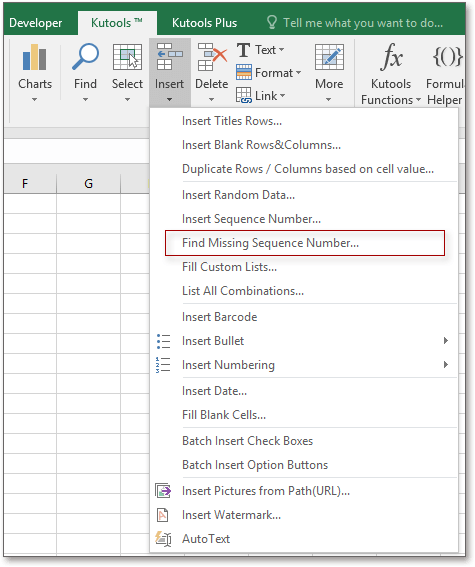
2. I Hitta saknat sekvensnummer i dialogrutan kan du välja operationen efter behov. Se skärmdump: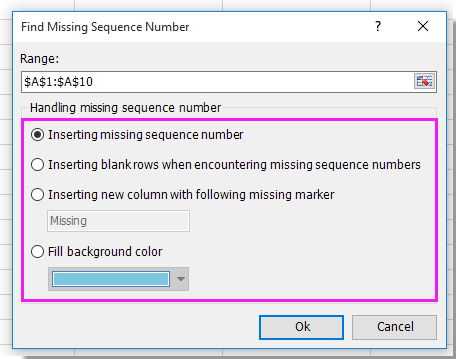
3. Och den Ok, och en dialogruta dyker upp för att berätta antalet saknade sekvensdatum. Se skärmdump:
4. klick OK, nu kan du se att de saknade datumen hittas eller fylls.
| Sätt in saknat sekvensnummer | Infoga tomma rader när du stöter på saknade sekvensnummer |
 |
 |
| ;Infoga en ny kolumn med följande saknade tillverkare | Fyll bakgrundsfärg |
 |
 |
Hitta och infoga saknat datum i listan
Bästa kontorsproduktivitetsverktyg
Uppgradera dina Excel-färdigheter med Kutools för Excel och upplev effektivitet som aldrig förr. Kutools för Excel erbjuder över 300 avancerade funktioner för att öka produktiviteten och spara tid. Klicka här för att få den funktion du behöver mest...

Fliken Office ger ett flikgränssnitt till Office och gör ditt arbete mycket enklare
- Aktivera flikredigering och läsning i Word, Excel, PowerPoint, Publisher, Access, Visio och Project.
- Öppna och skapa flera dokument i nya flikar i samma fönster, snarare än i nya fönster.
- Ökar din produktivitet med 50 % och minskar hundratals musklick för dig varje dag!
